Καταχωρήστε τα χαρακτηριστικά του προμηθευτή.
.
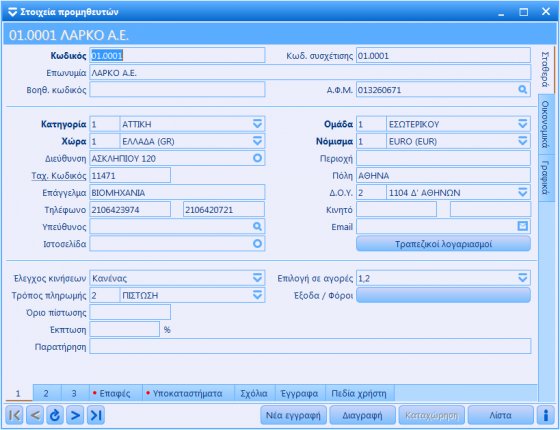
.
Ενότητα «Σταθερά»
Σελίδα «1»
◦ Κωδικός: Εισάγετε τον κωδικό του προμηθευτή ο οποίος πρέπει να βρίσκεται σε συμφωνία με τη μορφή του κωδικού που έχετε δώσει στην οργάνωση λειτουργίας της εφαρμογής (Οργάνωση – Παράμετροι – Προμηθευτές). Εάν εισάγετε κάποιον κωδικό που δε συμφωνεί με την καθορισμένη μορφή η εφαρμογή εμφανίζει σχετικό μήνυμα. Η συμπλήρωση του πεδίου είναι υποχρεωτική για την καταχώρηση του προμηθευτή και κύριο χαρακτηριστικό είναι η μοναδικότητα του.
◦ Κωδ. Συσχέτισης: Εισάγετε τον κωδικό συσχέτισης, που παρέχει την δυνατότητα ομαδοποίησης των οικονομικών στοιχείων των προμηθευτών έχοντας σαν σημείο αναφοράς ένα κύριο προμηθευτή. Η εμφάνιση των ομαδοποιημένων στοιχείων γίνεται στην εργασία «Συγκεντρωτική εικόνα» προμηθευτή.
◦ Επωνυμία: Εισάγετε το ονοματεπώνυμο του προμηθευτή ή την επωνυμία, αν πρόκειται για νομική οντότητα.
◦ Βοηθητικός κωδικός: Εισάγετε τον βοηθητικό κωδικό του προμηθευτή.
◦ Α.Φ.Μ.: Εισάγετε τον αριθμό φορολογικού μητρώου του προμηθευτή. Πατώντας το εικονίδιο (μεγεθυντικό φακό) γίνεται online ανάκτηση φορολογικών στοιχείων του προμηθευτή μέσω της Γενικής Γραμματείας και επισημαίνεται ή όχι η ορθότητά τους. Τα πεδία που θα επιλεχθούν για την ενημέρωση των στοιχείων τους, αποθηκεύονται ανά χρήστη και εμφανίζονται προεπιλεγμένα στην επόμενη ανάκτηση στοιχείων.
◦ Χαρακτηριστικό 1: Εισάγετε το πρώτο χαρακτηριστικό του προμηθευτή επιλέγοντας από τις διαθέσιμες τιμές του σχετικού πίνακα όπως έχουν οριστεί στην οργάνωση λειτουργίας της εφαρμογής (Πίνακες – Προμηθευτές – Χαρακτηριστικό 1).
◦ Χαρακτηριστικό 2: Εισάγετε το δεύτερο χαρακτηριστικό του προμηθευτή επιλέγοντας από τις διαθέσιμες τιμές του σχετικού πίνακα όπως έχουν οριστεί στην οργάνωση λειτουργίας της εφαρμογής (Πίνακες – Προμηθευτές – Χαρακτηριστικό 2).
◦ Χώρα: Εισάγετε την χώρα της έδρας του προμηθευτή, επιλέγοντας από τις διαθέσιμες τιμές του σχετικού πίνακα, όπως αυτές έχουν οριστεί την εργασία (Πίνακες –Γενική –Χώρες).
◦ Νόμισμα: Επιλέξτε από τις διαθέσιμες τιμές του σχετικού πίνακα το νόμισμα συναλλαγής του προμηθευτή. Η λίστα των νομισμάτων ορίζεται στην εργασία (Πίνακες – Γενικοί – Νομίσματα).
◦ Διεύθυνση: Εισάγετε την διεύθυνση της έδρας του προμηθευτή. Πατώντας το εικονίδιο (κύκλο) που βρίσκεται στο πεδίο η εφαρμογή σας μεταφέρει στο google maps στην διεύθυνση που εισάγατε. Επιλέγοντας το λεκτικό του πεδίου εμφανίζονται οι γεωγραφικές συντεταγμένες της κύριας διεύθυνσης.
◦ Περιοχή: Εισάγετε την περιοχή που βρίσκεται η έδρα του προμηθευτή.
◦ Ταχ. Κωδικός: Εισάγετε τον ταχυδρομικό κωδικό της έδρας του προμηθευτή. Σε περίπτωση που ο κωδικός είναι λανθασμένος βάση των στοιχείων της αρμόδιας υπηρεσίας, δίπλα στο πεδίο εμφανίζεται το σύμβολο του ερωτηματικού (?). Επιλέγοντας το υπογραμμισμένο λεκτικό του πεδίου εμφανίζεται η γεωγραφική ανάλυση του ταχυδρομικού κώδικα.
◦ Πόλη: Εισάγετε την πόλη που βρίσκεται η έδρα του προμηθευτή.
◦ Επάγγελμα: Εισάγετε το επάγγελμα του προμηθευτή.
◦ Δ.Ο.Υ.: Εισάγετε την Δ.Ο.Υ. που υπάγεται ο προμηθευτής επιλέγοντας από τις διαθέσιμες τιμές του σχετικού πίνακα, όπως αυτές έχουν οριστεί στην εργασία (Πίνακες – Γενικοί – Κωδικοί Δ.Ο.Υ).
◦ Τηλέφωνο: Εισάγετε στα πεδία τους αριθμούς σταθερών τηλεφώνων επικοινωνίας του προμηθευτή.
◦ Κινητό/Fax: Εισάγετε τον αριθμό του κινητού τηλεφώνου και του φαξ του προμηθευτή.
◦ Υπεύθυνος: Σας δίνεται η δυνατότητα είτε να συμπληρώστε το ονοματεπώνυμο του υπευθύνου του προμηθευτή, είτε πατώντας πάνω στο σύμβολο του μεγεθυντικού φακού, να επιλέξετε μέσα από την λίστα επαφών του προμηθευτή που έχετε δημιουργήσει. Η δημιουργία των επαφών του προμηθευτή γίνεται είτε στη σελίδα «Επαφές» στην εργασία που βρίσκεστε, είτε μέσω της εργασίας (C.R.M. – Επαφές – Επαφές προμηθευτών).
◦ Email: Εισάγετε την ηλεκτρονική διεύθυνση του προμηθευτή για αποστολή ηλεκτρονικών μηνυμάτων. Μετά την συμπλήρωση του πεδίου πατώντας πάνω στο σύμβολο (φάκελο) που υπάρχει στο πεδίο ανοίγει μήνυμα ηλεκτρονικού ταχυδρομείου με παραλήπτη την ηλεκτρονική διεύθυνση που υπάρχει στο πεδίο.
◦ Ιστοσελίδα: Εισάγετε την διεύθυνση της σελίδας του προμηθευτή στο διαδίκτυο. Μετά την συμπλήρωση του πεδίου πατώντας πάνω στον σύμβολο (κύκλο) που υπάρχει στο πεδίο μεταβαίνετε στην ιστοσελίδα του προμηθευτή.
◦ Τραπεζικοί λογαριασμοί: Επιλέγοντας το πεδίο ανοίγει πίνακας στον οποίο καλείστε να συμπληρώσετε τα στοιχεία των τραπεζικών λογαριασμών του προμηθευτή. Συμπληρώστε για κάθε τραπεζικό λογαριασμό την σχετική τράπεζα και τον αριθμό λογαριασμού (ΙΒΑΝ). Επίσης έχετε την δυνατότητα να εισάγετε οποιαδήποτε πληροφορία θεωρείτε χρήσιμη για κάθε λογαριασμό.
◦ Έλεγχος κινήσεων: Αν επιθυμείτε την απαγόρευση αγορών ή όλων των κινήσεων για τον προμηθευτή επιλέξτε από τον σχετικό πίνακα την ανάλογη επιλογή.
◦ Επιλογή σε αγορές: Επιλέξτε από τις διαθέσιμες τιμές του σχετικού πίνακα το αντικείμενο των αγορών (αποθέματα, υπηρεσίες, πάγια) από τον προμηθευτή.
◦ Τρόπος πληρωμής: Ορίστε τον τρόπο πληρωμής που θα προτείνεται στα παραστατικά αγοράς, επιλέγοντας από τις διαθέσιμες τιμές του σχετικού πίνακα. Οι τιμές του πίνακα ορίζονται στην εργασία (Πίνακες – Αγορές – Τρόποι πληρωμής). Ο τρόπος πληρωμής του προμηθευτή υπερτερεί αυτού της σειράς παραστατικού αγοράς.
◦ Έξοδα/ Φόροι: Καθορίστε τα έξοδα ή τους φόρους που επιβαρύνουν τις συναλλαγές με τον προμηθευτή. Επιλέγοντας το πεδίο προβάλλεται πίνακας στον οποίο καλείστε να συμπληρώσετε για κάθε έξοδο ή φόρο τον συντελεστή επιβάρυνσης ή να δηλώσετε αν υπάρχει απαλλαγή. Οι συντελεστές εξόδων χρησιμοποιούνται για τη σύνταξη του τύπου υπολογισμού της επιβάρυνσης. Οι τιμές του πίνακα ορίζονται στην εργασία (Πίνακες – Αγορές – Έξοδα/Φόροι αγορών).
◦ Όριο πίστωσης: Εισάγετε το ποσό που έχει ορίσει ο προμηθευτής ως πιστωτικό όριο σας.
◦ Έκπτωση: Ορίστε το ποσοστό έκπτωσης που έχετε από τον προμηθευτή.
◦ Παρατήρηση: Εισάγετε διάφορες χρήσιμες παρατηρήσεις και σημειώσεις για τον προμηθευτή.
.
Σελίδα «2»
.
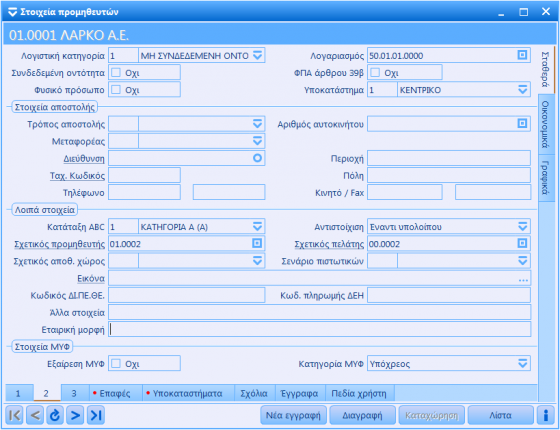
.
◦ Ειδικό καθεστώς ΦΠΑ: Επιλέξτε από τις διαθέσιμες τιμές του σχετικού πίνακα το ειδικό καθεστώς ΦΠΑ που υπάγεται ο προμηθευτής. Οι τιμές του πίνακα ορίζονται στην εργασία (Πίνακες – Γενικοί – Ειδικά καθεστώτα ΦΠΑ).
◦ Διάταξη απαλλαγής ΦΠΑ: Επιλέξτε από τον σχετικό πίνακα την διάταξη βάση της οποίας ο προμηθευτής απαλλάσσεται του ΦΠΑ. Οι τιμές του πίνακα ορίζονται στην εργασία (Πίνακες – Γενικοί – Διατάξεις απαλλαγής ΦΠΑ).
◦ Λογιστική κατηγορία: Επιλέξτε από τις διαθέσιμες τιμές του σχετικού πίνακα την λογιστική κατηγορία του προμηθευτή. Οι τιμές του πίνακα ορίζονται στην εργασία (Πίνακες – Προμηθευτές – Λογιστικές κατηγορίες).
◦ Λογαριασμός: Εισάγετε το λογαριασμό λογιστικής των προμηθευτών. Το πεδίο συμπληρώνεται αυτόματα αν στο προηγούμενο πεδίο, η λογιστική κατηγορία που επιλέξατε έχει δηλωμένο λογαριασμό προμηθευτών.
◦ Συνδεδεμένη οντότητα: Καθορίστε αν ο προμηθευτής είναι ή όχι συνδεδεμένη οντότητα. Αν στο πεδίο «Λογιστική κατηγορία» έχετε επιλέξει «Συνδεδεμένη οντότητα» τότε η τιμή του πεδίου μεταβάλλεται σε «ΝΑΙ».
◦ ΦΠΑ άρθρου 39β: Επιλέξτε το πεδίο μεταβάλλοντας την τιμή του σε «ΝΑΙ», για να δηλώσετε πως ο προμηθευτής σας υπάγεται στην διάταξη του άρθρου 39β του κώδικα ΦΠΑ.
◦ Φυσικό πρόσωπο: Επιλέξτε το πεδίο αν ο προμηθευτής δεν είναι νομική οντότητα. Βάση του πεδίου η εφαρμογή ανατρέχει στα όρια ποσών που αφορούν στο νόμο Ν.3842/2010 και γίνεται έλεγχος στη συνολική αξία του παραστατικού. Αν αυτή υπερβαίνει το αντίστοιχο ποσό, εμφανίζεται προειδοποιητικό μήνυμα.
◦ Υποκατάστημα: Συμπληρώστε το πεδίο επιλέγοντας από τις διαθέσιμες τιμές του προτεινόμενου πίνακα το υποκατάστημα της εταιρίας που διαχειρίζεται τον προμηθευτή. Οι τιμές του πίνακα ορίζονται στην εργασία (Πίνακες – Γενικοί – Υποκατάστημα).
.
Στοιχεία αποστολής
◦ Τρόπος αποστολής: Συμπληρώστε τον τρόπο αποστολής των ειδών στον προμηθευτή επιλέγοντας από τις διαθέσιμες τιμές του σχετικού πίνακα. Οι τιμές του πίνακα ορίζονται από την εργασία (Πίνακες – Αγορές – Τρόποι αποστολής). Η τιμή του πεδίου προτείνεται στις συναλλαγές με τον προμηθευτή.
◦ Αριθμός αυτοκινήτου: Εισάγετε ή επιλέξτε από την προτεινόμενη λίστα τον αριθμό κυκλοφορίας του αυτοκινήτου που συνδέεται με τις αποστολές στον προμηθευτή. Η τιμή του πεδίου προτείνεται στις συναλλαγές με τον προμηθευτή.
◦ Μεταφορέας: Συμπληρώστε το πεδίο επιλέγοντας από τις διαθέσιμες τιμές του προτεινόμενου πίνακα τον μεταφορέα που συνδέεται με τις αποστολές του προμηθευτή. Ο ορισμός των τιμών γίνεται από την εργασία (Πίνακες – Γενικοί – Μεταφορείς). Η τιμή του πεδίου προτείνεται στις συναλλαγές με τον προμηθευτή.
◦ Διεύθυνση: Εισάγετε την διεύθυνση αποστολής εμπορευμάτων προς τον προμηθευτή. Πατώντας το εικονίδιο (κύκλο) που βρίσκεται στο πεδίο η εφαρμογή σας μεταφέρει στο google maps στην διεύθυνση που εισάγατε.
◦ Περιοχή: Εισάγετε την περιοχή που βρίσκεται η διεύθυνση αποστολής.
◦ Ταχ. Κωδικός: Εισάγετε τον ταχυδρομικό κωδικό της διεύθυνσης αποστολής. Σε περίπτωση που ο κωδικός είναι λανθασμένος βάση των στοιχείων της αρμόδιας υπηρεσίας, δίπλα το πεδίο εμφανίζεται το σύμβολο του ερωτηματικού (?)
◦ Πόλη: Εισάγετε την πόλη που βρίσκεται η διεύθυνση αποστολής.
◦ Τηλέφωνο: Συμπληρώστε τον αριθμό των σταθερών τηλεφώνων που συνδέονται με την διεύθυνση αποστολής.
◦ Κινητό/Fax: Συμπληρώστε τον αριθμό του κινητού τηλεφώνου και του fax που συνδέονται με την διεύθυνση αποστολής.
.
Λοιπά στοιχεία
◦ Κατάταξη ABC: Επιλέξτε από τις διαθέσιμες τιμές την κατηγορία ABC που ανήκει ο προμηθευτής. Ο καθορισμός των τιμών γίνεται στην εργασία (Πίνακες – Προμηθευτές – Κατηγορίες ABC προμηθευτών). Η τιμή του πεδίου ενημερώνεται από την εργασία «ABC ανάλυση προμηθευτών» επιλέγοντας «Ενημέρωση».
◦ Αντιστοίχιση: Συμπληρώστε το πεδίο επιλέγοντας τον τρόπο αντιστοίχισης (έναντι υπολοίπου ή συγκεκριμένες κινήσεις) των χρεωστικών και πιστωτικών κινήσεων του προμηθευτή.
◦ Σχετικός προμηθευτής: Ορίστε τον προμηθευτή που συνδέεται άμεσα με τον παρόν προμηθευτή. Επιλέγοντας το λεκτικό του πεδίου μπορείτε να ορίσετε βάση ποιου στοιχείου θα γίνει η αναζήτηση του προμηθευτή.
◦ Σχετικός πελάτης: Ορίστε τον πελάτη που συνδέεται άμεσα με τον προμηθευτή. Επιλέγοντας το λεκτικό του πεδίου μπορείτε να ορίσετε βάση ποιου στοιχείου θα γίνει η αναζήτηση του πελάτη.
◦ Σχετικός αποθ. χώρος: Συμπληρώστε το πεδίο επιλέγοντας από τις διαθέσιμες τιμές του σχετικού πίνακα τον αποθηκευτικό χώρο που φυλάσσεται η παρακαταθήκη του προμηθευτή. Οι τιμές του πίνακα ορίζονται στην εργασία (Πίνακες – Γενικοί – Αποθηκευτικοί χώροι).
◦ Σενάριο πιστωτικών: Εισάγετε το σενάριο πιστωτικών λόγω τζίρου που ισχύει για τον προμηθευτή επιλέγοντας από τις διαθέσιμες τιμές του σχετικού πίνακα. Ο καθορισμός των τιμών γίνεται στην εργασία (Πίνακες – Προμηθευτές – Σενάρια πιστωτικών λόγω τζίρου).
◦ Εικόνα: Μπορείτε να εισάγετε οποιαδήποτε εικόνα αφορά τον προμηθευτή (π.χ. λογότυπο). Επιλέγοντας το υπογραμμισμένο λεκτικό του πεδίου σας δίνεται η δυνατότητα προεπισκόπησης της εικόνας.
◦ Κωδικός ΔΙ.ΠΕ.ΘΕ.: Εισάγετε τον κωδικό ΔΙ.ΠΕ.ΘΕ. που αφορά την διαχείριση του πετρελαίου θέρμανσης.
◦ Κωδ. Πληρωμής ΔΕΗ: Εισάγετε τον κωδικό πληρωμής του λογαριασμού της ΔΕΗ του κτιρίου, που αφορά την προμήθεια του πετρελαίου θέρμανσης.
◦ Άλλα στοιχεία: Στο πεδίο αντιγράφεται ο «Τίτλος» από την εργασία «Ανάκτηση ΑΦΜ».
◦ Εταιρική μορφή: Στο πεδίο αντιγράφεται η «Εταιρική μορφή» από την εργασία «Ανάκτηση ΑΦΜ».
.
Στοιχεία ΜΥΦ
◦ Εξαίρεση ΜΥΦ: Εάν ο προμηθευτής εξαιρείται από τις συγκεντρωτικές καταστάσεις προμηθευτών, επιλέξτε το πεδίο μεταβάλλοντας την τιμή του σε «ΝΑΙ».
◦ Κατηγορία ΜΥΦ: Συμπληρώστε το πεδίο επιλέγοντας από τις διαθέσιμες τιμές (υπόχρεος ή μη υπόχρεος) του σχετικού πίνακα, δηλώνοντας αν ο προμηθευτής είναι ή δεν είναι υπόχρεος σε υποβολή συγκεντρωτικών καταστάσεων.
.
Σελίδα «3»
.
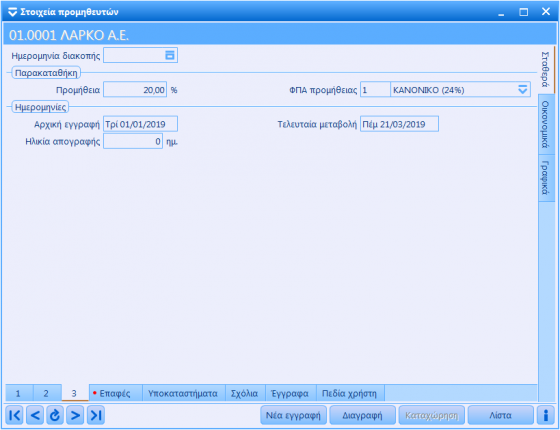
.
◦ Ημερομηνία διακοπής: Συμπληρώστε την ημερομηνία εξαίρεσης του προμηθευτή από τις συγκεντρωτικές καταστάσεις προμηθευτών.
.
Παρακαταθήκη
◦ Προμήθεια: Συμπληρώστε το ποσοστό προμήθειας στην περίπτωση παρακαταθήκης.
◦ ΦΠΑ προμήθειας: Συμπληρώστε το ΦΠΑ προμήθειας στην περίπτωση παρακαταθήκης, επιλέγοντας από τις διαθέσιμες τιμές του σχετικού πίνακα. Ορισμός των τιμών γίνεται στην εργασία (Πίνακες – Γενικοί – Κατηγορίες ΦΠΑ).
.
Ημερομηνίες
◦ Αρχική εγγραφή: Το πεδίο συμπληρώνεται αυτόματα και αναφέρεται στην ημερομηνία αρχικής καταχώρησης του προμηθευτή.
◦ Τελευταία μεταβολή: Το πεδίο συμπληρώνεται αυτόματα και αναφέρεται στην τελευταία ημερομηνία μεταβολής των στοιχείων του προμηθευτή.
◦ Ηλικία απογραφής: Το πεδίο ενημερώνεται αυτόματα από σχετικές κινήσεις και αναφέρεται στην ηλικία απογραφής του προμηθευτή.
.
Σελίδα «Επαφές»
Για την καταχώρηση των ατόμων επαφής του προμηθευτή επιλέξτε «Νέα εγγραφή».
.
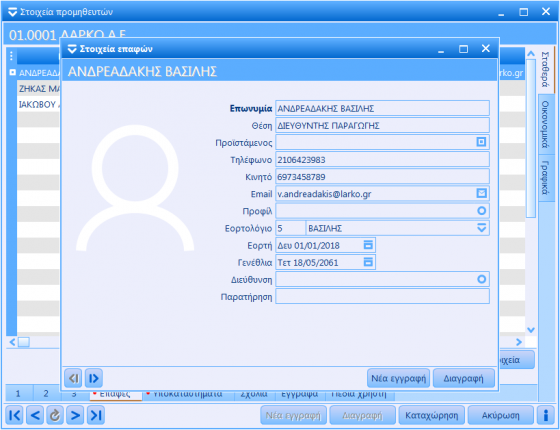
.

◦ Επωνυμία: Εισάγετε το ονοματεπώνυμο του προσώπου.
◦ Θέση: Εισάγετε την θέση του στην εταιρία του προμηθευτή.
◦ Προϊστάμενος: Εισάγετε, αν υπάρχει, τον προϊστάμενο του προσώπου επιλέγοντας από τις επαφές του προμηθευτή.
◦ Τηλέφωνο: Εισάγετε τον αριθμό σταθερού τηλεφώνου επικοινωνίας.
◦ Κινητό: Εισάγετε τον αριθμό του κινητού τηλεφώνου επικοινωνίας.
◦ Email: Εισάγετε το email του προσώπου. Μετά την συμπλήρωση του πεδίου πατώντας πάνω στο σύμβολο (φάκελο) που υπάρχει στο πεδίο ανοίγει μήνυμα ηλεκτρονικού ταχυδρομείου με παραλήπτη την ηλεκτρονική διεύθυνση που υπάρχει στο πεδίο.
◦ Προφίλ: Εισάγετε το σύνδεσμο που συνδέεται με το προφίλ του προσώπου σε μέσα κοινωνικής δικτύωσης.
◦ Εορτολόγιο: Εισάγετε το όνομα του προσώπου επιλέγοντας από τις τιμές της σχετικής λίστας.
◦ Εορτή: Το πεδίο συμπληρώνεται αυτόματα με την ημερομηνία της εορτής του ονόματος που εισάγατε στο προηγούμενο πεδίο. Σε περίπτωση που το προηγούμενο πεδίο δεν έχει συμπληρωθεί εισάγετε την ημερομηνία εορτής.
◦ Γενέθλια: Εισάγετε την ημερομηνία γενεθλίων.
◦ Διεύθυνση: Εισάγετε την διεύθυνση του προσώπου. Πατώντας το εικονίδιο (κύκλο) που βρίσκεται στο πεδίο η εφαρμογή σας μεταφέρει στο google maps στην διεύθυνση που εισάγατε. Επιλέγοντας το λεκτικό του πεδίου εμφανίζονται οι γεωγραφικές συντεταγμένες της κύριας διεύθυνσης.
◦ Παρατήρηση: Εισάγετε οποιαδήποτε περαιτέρω πληροφορία που αφορά το πρόσωπο.
Για την προσθήκη φωτογραφίας του ατόμου επιλέξτε το σχετικό εικονίδιο στα αριστερά και στην συνέχεια εισάγετε το σχετικό αρχείο φωτογραφίας.
.
Σελίδα «Υποκαταστήματα»
Χρησιμοποιήστε την εργασία για να διαχειριστείτε τα υποκαταστήματα του προμηθευτή. Επιλέξτε «Νέα εγγραφή» για να συμπληρώστε τα στοιχεία του υποκαταστήματος.
.
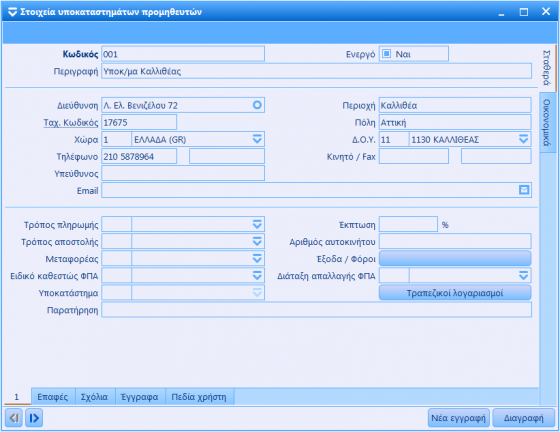
.
Ενότητα «Σταθερά»
Σελίδα 1
◦ Κωδικός: Εισάγετε τον κωδικό του υποκαταστήματος του προμηθευτή. Η συμπλήρωση του πεδίου είναι υποχρεωτική για την καταχώρηση της εγγραφής.
◦ Ενεργό: Από προεπιλογή το πεδίο είναι ενεργό. Αν επιθυμείτε να δηλώσετε την παύση λειτουργίας του υποκαταστήματος επιλέξτε το πεδίο και μεταβάλλετε την τιμή του σε «Όχι».
◦ Περιγραφή: Εισάγετε την περιγραφή του υποκαταστήματος.
◦ Διεύθυνση: Εισάγετε την διεύθυνση του υποκαταστήματος. Πατώντας το εικονίδιο (κύκλο) που βρίσκεται στο πεδίο, η εφαρμογή σας μεταφέρει στο google maps στην διεύθυνση που εισάγατε.
◦ Περιοχή: Εισάγετε την περιοχή που βρίσκεται το υποκατάστημα.
◦ Ταχ. Κωδικός: Εισάγετε τον ταχυδρομικό κωδικό της διεύθυνσης του υποκαταστήματος. Σε περίπτωση που ο κωδικός είναι λανθασμένος βάση των στοιχείων της αρμόδιας υπηρεσίας, δίπλα το πεδίο εμφανίζεται το σύμβολο του ερωτηματικού (?)
◦ Πόλη: Εισάγετε την πόλη που βρίσκεται το υποκατάστημα.
◦ Χώρα: Συμπληρώστε την χώρα που βρίσκεται το υποκατάστημα.
◦ Δ.Ο.Υ: Συμπληρώστε την Δ.Ο.Υ που υπάγεται το υποκατάστημα του προμηθευτή.
◦ Τηλέφωνο: Εισάγετε στα πεδία τους αριθμούς σταθερών τηλεφώνων του υποκαταστήματος.
◦ Κινητό / FAX: Εισάγετε το νούμερο του κινητού τηλεφώνου επικοινωνίας και το φαξ του υποκαταστήματος.
◦ Υπεύθυνος: Συμπληρώστε το ονοματεπώνυμο του υπευθύνου του υποκαταστήματος.
◦ E-mail: Συμπληρώστε την ηλεκτρονική διεύθυνση επικοινωνίας του υποκαταστήματος. Πατώντας πάνω στο εικονίδιο (φάκελο) που υπάρχει στο πεδίο δημιουργείται μήνυμα ηλεκτρονικού ταχυδρομείου έχοντας παραλήπτη την διεύθυνση που αναφέρεται στο πεδίο.
◦ Τρόπος πληρωμής: Ορίστε τον τρόπο πληρωμής που συνδέεται με το υποκατάστημα επιλέγοντας από τις διαθέσιμες τιμές του σχετικού πίνακα. Οι τιμές του πίνακα ορίζονται στην εργασία (Πίνακες – Αγορές – Τρόποι πληρωμής). Η τιμή του πεδίου θα προτείνεται στις συναλλαγές με το υποκατάστημα.
◦ Έκπτωση (%):Συμπληρώστε το ποσοστό έκπτωσης που συνδέεται με το υποκατάστημα. Η έκπτωση του υποκαταστήματος έχει προτεραιότητα ως προς την έκπτωση του προμηθευτή. Αν το υποκατάστημα του προμηθευτή δεν έχει έκπτωση το παραστατικό φέρει την έκπτωση του προμηθευτή.
◦ Τρόπος αποστολής: Επιλέξτε από τις διαθέσιμες τιμές του σχετικού πίνακα τον τρόπο αποστολής που συνδέεται με το υποκατάστημα. Οι τιμές του πίνακα ορίζονται από την εργασία (Πίνακες – Αγορές – Τρόποι αποστολής). Η τιμή του πεδίου προτείνεται στις συναλλαγές με το υποκατάστημα.
◦ Αριθμός αυτοκινήτου: Εισάγετε τον αριθμό κυκλοφορίας του αυτοκινήτου που συνδέεται με το υποκατάστημα.
◦ Μεταφορέας: Συμπληρώστε το πεδίο επιλέγοντας από τις διαθέσιμες τιμές του προτεινόμενου πίνακα τον μεταφορέα που συνδέεται με τις αποστολές του υποκαταστήματος. Ο ορισμός των τιμών γίνεται από την εργασία (Πίνακες – Γενικοί – Μεταφορείς). Η τιμή του πεδίου προτείνεται στις συναλλαγές με το υποκατάστημα.
◦ Έξοδα/Φόροι: Καθορίστε τα έξοδα ή τους φόρους που επιβαρύνουν τις συναλλαγές του υποκαταστήματος. Επιλέγοντας το πεδίο προβάλλεται πίνακας στον οποίο καλείστε να συμπληρώσετε για κάθε έξοδο ή φόρο τον συντελεστή επιβάρυνσης και να δηλώσετε αν υπάρχει απαλλαγή. Οι συντελεστές εξόδων χρησιμοποιούνται για τη σύνταξη του τύπου υπολογισμού της επιβάρυνσης. Οι τιμές του πίνακα ορίζονται στην εργασία (Πίνακες – Πωλήσεις – Έξοδα/Φόροι αγορών).
◦ Ειδικό καθεστώς ΦΠΑ: Επιλέξτε από τις διαθέσιμες τιμές του σχετικού πίνακα το ειδικό καθεστώς που υπάγεται το υποκατάστημα. Οι τιμές του πίνακα ορίζονται στην εργασία (Πίνακες – Γενικοί – Ειδικά καθεστώτα ΦΠΑ).
◦ Διάταξη απαλλαγής ΦΠΑ: Επιλέξτε από τον σχετικό πίνακα την διάταξη βάση της οποίας ο προμηθευτής απαλλάσσεται του ΦΠΑ. Οι τιμές του πίνακα ορίζονται στην εργασία (Πίνακες – Γενικοί – Διατάξεις απαλλαγής ΦΠΑ).
◦ Τραπεζικοί λογαριασμοί: Επιλέγοντας το πεδίο ανοίγει πίνακας στον οποίο καλείστε να συμπληρώσετε τα στοιχεία των τραπεζικών λογαριασμών του υποκαταστήματος. Συμπληρώστε για κάθε τραπεζικό λογαριασμό την σχετική τράπεζα και τον αριθμό λογαριασμού (ΙΒΑΝ). Επίσης έχετε την δυνατότητα να εισάγετε και οποιαδήποτε πληροφορία θεωρείτε χρήσιμη για κάθε λογαριασμό.
◦ Παρατήρηση: Συμπληρώστε περαιτέρω πληροφορίες για το υποκατάστημα.
.
Σελίδα «Επαφές»
Η εργασία σας επιτρέπει την καταχώρηση των ατόμων επαφής του υποκαταστήματος του προμηθευτή. Η διαδικασία που ακολουθείται είναι η ίδια με την καταχώρηση ατόμων επαφής του προμηθευτή.
Σελίδα «Σχόλια»
Εισάγετε οποιαδήποτε πρόσθετη πληροφορία και σημείωση αφορά το υποκατάστημα.
.
Σελίδα «Έγγραφα»
Εισάγετε τα έγγραφα που συνδέονται με το υποκατάστημα του προμηθευτή. Μπορείτε να δημιουργήσετε φακέλους, να ανεβάσετε αρχεία, να επεξεργαστείτε το όνομα των φακέλων που δημιουργήσατε, να διαγράψετε κάποιον από τους φακέλους ή τα αρχεία που προσθέσατε, να επιλέξτε τον τρόπο προβολής των φακέλων και των αρχείων και τέλος να μεταβείτε στον υπολογιστή σας. Για κάθε ενέργεια υπάρχει το αντίστοιχο εικονίδιο που θα σας καθοδηγεί.
.
Σελίδα «Πεδία χρήστη»
Χρησιμοποιήστε τα πεδία για την καταχώρηση στοιχείων που αφορούν το υποκατάστημα του προμηθευτή. Δίνονται πεδία, ελεύθερου κειμένου, αριθμητικά, καταχώρησης ημερομηνίας και πινάκων. Η δημιουργία πινάκων γίνεται από την επιλογή (Πίνακες – Προμηθευτές – Πίνακες χρήστη).
.
Στις έμμεσες εργασίες [F10] υπάρχει η δυνατότητα να καθοριστούν ειδικές τιμές κατά είδος/υπηρεσία που θα αφορούν το υποκατάστημα.
.
Ενότητα «Οικονομικά»
Σελίδα «1»
Η εργασία παρουσιάζει τα οικονομικά στοιχεία του υποκαταστήματος του προμηθευτή. Τα στοιχεία αναφέρονται στην τρέχουσα χρήση και αφορούν τις χρεώσεις (απογραφής, χρήσης, προοδευτικά, υπόλοιπο, τελευταία κίνηση, κάλυψη/υπόλοιπο, τζίρος χρήσης, εκκρεμή δελτία) και οι πιστώσεις (απογραφής, χρήσης, προοδευτικά, τελευταία κίνηση, αξία παραγγελιών, υπόλοιπο παραγγελιών, τελευταία παραγγελία). Η ενημέρωση των οικονομικών στοιχείων γίνεται αυτόματα, με την εισαγωγή κάθε κίνησης που αφορά το συγκεκριμένο υποκατάστημα. Μετά την συμπλήρωση των στοιχείων του υποκαταστήματος επιλέξτε το σύμβολο (x) που υπάρχει στην πάνω δεξιά γωνία του παραθύρου. Η εφαρμογή σας γυρίζει στα σταθερά στοιχεία του προμηθευτή. Για την καταχώρηση του υποκαταστήματος επιλέξτε την αντίστοιχη επιλογή.
.
Σελίδα «Σχόλια»
Προσθέσετε οποιαδήποτε πρόσθετη πληροφορία και σημείωση αφορά τον προμηθευτή.
.
Σελίδα «Έγγραφα»
Εισάγετε τα έγγραφα που συνδέονται με τον προμηθευτή. Σας παρέχετε η δυνατότητα: να δημιουργήσετε φακέλους, να ανεβάσετε αρχεία, να επεξεργαστείτε το όνομα των φακέλων που δημιουργήσατε, να διαγράψετε κάποιον από τους φακέλους ή τα αρχεία που προσθέσατε, να επιλέξτε τον τρόπο προβολής των φακέλων και των αρχείων και τέλος να μεταβείτε στον υπολογιστή σας. Για κάθε ενέργεια υπάρχει το αντίστοιχο εικονίδιο που θα σας καθοδηγεί.
.
Σελίδα «Πεδία χρήστη»
Χρησιμοποιήστε τα πεδία για την καταχώρηση στοιχείων που αφορούν τον προμηθευτή. Δίνονται πεδία, ελεύθερου κειμένου, αριθμητικά, καταχώρησης ημερομηνίας και πινάκων. Η δημιουργία πινάκων γίνεται από την επιλογή (Πίνακες – Προμηθευτές – Πίνακες χρήστη).
.
Ενότητα «Οικονομικά»
Η εργασία σας επιτρέπει την προβολή των οικονομικών στοιχείων του προμηθευτή. Μπορείτε να προβείτε σε συγκρίσεις των οικονομικών στοιχείων των περιόδων και των χρήσεων καθώς και μεταξύ των πραγματοποιηθέντων και προϋπολογισθέντων μεγεθών. Τέλος προβάλλονται τα στοιχεία των αθροιστών που έχει ορίσει ο χρήστης. Η ενημέρωση των οικονομικών στοιχείων γίνεται αυτόματα, με την εισαγωγή κάθε κίνησης που αφορά το συγκεκριμένο προμηθευτή.
.
Σελίδα «1»
Παρουσιάζονται αναλυτικά όλες οι κατηγορίες χρεώσεων και πιστώσεων της τρέχουσας χρήσης.
.
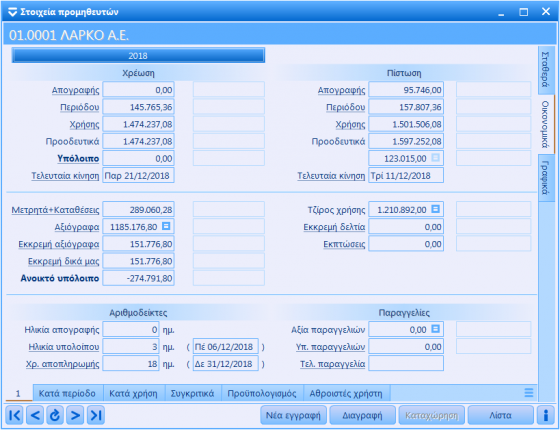
.
Οι αξίες των χρεωστικών και πιστωτικών κινήσεων αφορούν:
◦ το προοδευτικό σύνολο και
Αναφέρεται επίσης η τελευταία ημερομηνία της χρεωστικής και πιστωτικής κίνησης του προμηθευτή.
.
Στη συνέχεια τα μεγέθη που παρουσιάζονται αναφέρονται στη συνολική αξία:
◦ των μετρητών και των καταθέσεων
◦ όλων των τύπων αξιογράφου,
◦ όλων των εκκρεμών αξιογράφων,
◦ των εκκρεμών αξιογράφων όπου εκδότης είναι η εταιρία,
◦ του ανοικτού υπολοίπου,
◦ των εκκρεμών δελτίων και
.
Οι αριθμοδείκτες αφορούν την ηλικία απογραφής και υπολοίπου καθώς και στον χρόνο αποπληρωμής. Οι ενημέρωση των τιμών τους γίνεται με την επιλογή του υπογραμμισμένου λεκτικού του πεδίου.
Επίσης οι πληροφορίες που προβάλλονται για τις παραγγελίες αφορούν την αξία, το υπόλοιπο και την ημερομηνία της τελευταίας παραγγελίας.
Τα υπογραμμισμένα λεκτικά κάποιων πεδίων λειτουργούν σαν υπερσύνδεσμος για την προβολή των κινήσεων που διαμορφώνουν την τιμή τους. Με διπλό κλικ στην επιλεγμένη κίνηση προβάλλετε τα στοιχεία της.
Επιλέγοντας το λεκτικό του πεδίου «Υπόλοιπο» παρουσιάζεται ανάλυση με το σύνολο του υπολοίπου ανά μήνα, ενώ το λεκτικό του πεδίου «Εκπτώσεις» εμφανίζεται το ποσοστό των εκπτώσεων.
Η επιλογή του εικονιδίου που υπάρχει στο πεδίο «Αξιόγραφα» παρουσιάζει την αξία όλων των αξιογράφων, των εκκρεμών, των εκκρεμών όπου εκδότης είναι η εταιρία και των ληξιπρόθεσμων. Τα στοιχεία των αριθμοδεικτών αναφέρονται στην ηλικία των άληκτων και των ληξιπρόθεσμων αξιογράφων καθώς και στον χρόνο καθυστέρησης εξόφλησης τους.
Οι αξίες δίνονται στο νόμισμα συναλλαγής του προμηθευτή αλλά και στο κύριο.
.
Σελίδα «Top»
Η συγκεκριμένη προβολή των οικονομικών στοιχείων του προμηθευτή αφορά την παρουσίαση των ειδών με τις περισσότερες και λιγότερες πωλήσεις και των υπηρεσιών με τις περισσότερες και λιγότερες λήψεις.
.
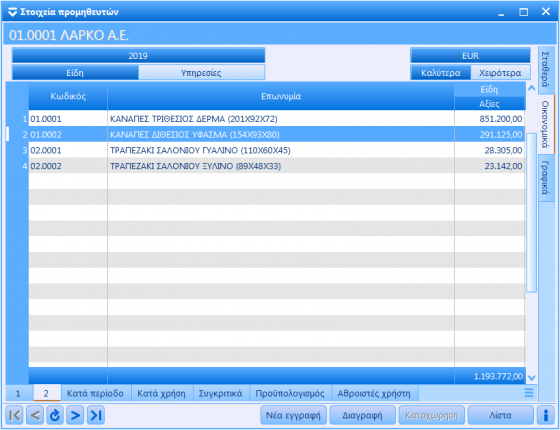
.
Τα κριτήρια που διαμορφώνουν τα δεδομένα του πίνακα είναι η επιλογή των πόρων (είδη ή υπηρεσίες) και η κατηγορία (καλύτερα ή χειρότερα). Οι αξίες δίνονται στο νόμισμα συναλλαγής του προμηθευτή και το τοπικό. Επιλέγοντας με διπλό κλικ ένα είδος ή μια υπηρεσία εμφανίζονται οι σχετικές κινήσεις. Για να προβάλλεται τα στοιχεία μια κίνησης την επιλέγετε και κάνετε διπλό κλικ.
.
Σελίδα «Κατά περίοδο»
Στην συγκεκριμένη οικονομική εικόνα παρουσιάζονται σε επίπεδο μήνα, για την τρέχουσα χρήση τα στοιχεία των παρακάτω μεγεθών:
◦ λοιπών αξιών (δώρα, εκπτώσεις κτλ) και
.
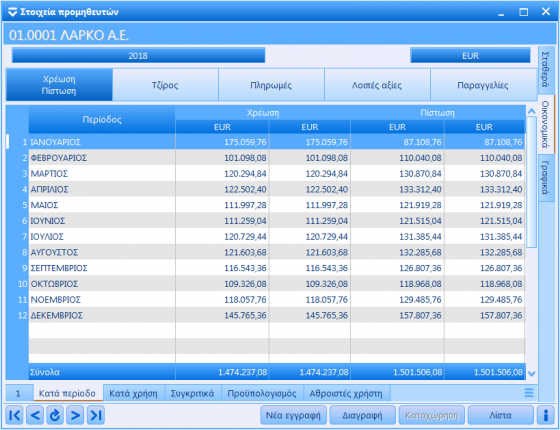
.
Με διπλό κλικ επάνω στην περίοδο που σας ενδιαφέρει, προβάλλεται η καρτέλα των σχετικών κινήσεων του προμηθευτή. Επιλέξτε την κίνηση που επιθυμείτε με διπλό κλικ για να προβάλλετε τα στοιχεία της κίνησης. Οι αξίες δίνονται στο νόμισμα συναλλαγής του προμηθευτή αλλά και στο κύριο.
.
Σελίδα «Κατά χρήση»
Ο συγκεκριμένος τρόπος παρουσίασης των οικονομικών στοιχείων εμφανίζει το οικονομικό μέγεθος που θα επιλέξετε από τη σχετική λίστα.
.
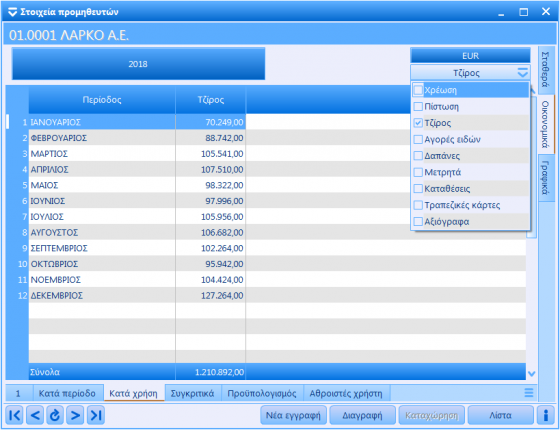
.
Οι επιλογές που παρέχονται αφορούν:
◦ τις τραπεζικές κάρτες και
Οι αξίες δίνονται στο νόμισμα συναλλαγής του προμηθευτή αλλά και στο κύριο.
.
Σελίδα «Συγκριτικά»
Στη σελίδα αυτή προβάλλονται τα αποτελέσματα της σύγκρισης των οικονομικών στοιχείων του προμηθευτή μεταξύ δύο χρήσεων.
.
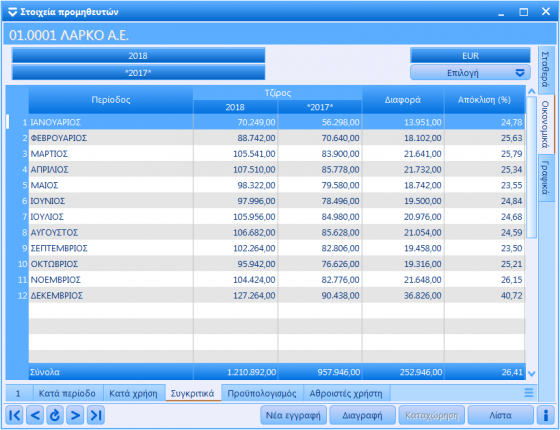
.
Οι στήλες και τα πεδία διαμορφώνονται από τα κριτήρια σύγκριση που έχετε εφαρμόσει (χρέωση, πίστωση ή τζίρο). Το αποτέλεσμα της σύγκρισης παρουσιάζει την διαφορά και το ποσοστό απόκλισης μεταξύ των χρήσεων. Οι αξίες δίνονται στο νόμισμα συναλλαγής του προμηθευτή αλλά και στο τοπικό.
.
Σελίδα «Προϋπολογισμός»
Η συγκεκριμένη οικονομική παρουσίαση εμφανίζει, ανά περίοδο, τα αποτελέσματα της σύγκρισης μεταξύ προϋπολογισθέντων και πραγματοποιηθέντων μεγεθών.
.
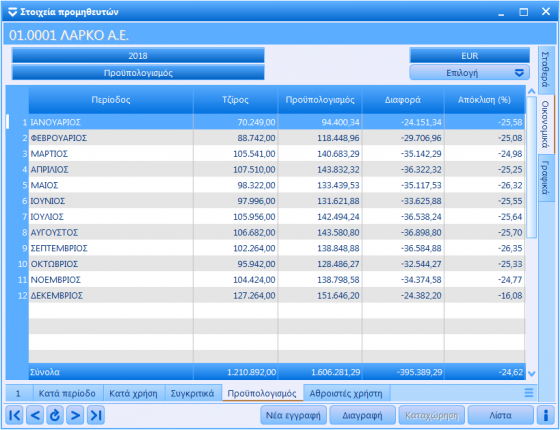
.
Επιλέξτε το κριτήριο σύγκρισης (χρέωση, πίστωση ή τζίρος). Το αποτέλεσμα της σύγκρισης παρουσιάζει την διαφορά και το ποσοστό απόκλισης μεταξύ των μεγεθών. Οι αξίες δίνονται στο νόμισμα συναλλαγής του προμηθευτή αλλά και στο κύριο.
.
Σελίδα «Αθροιστές χρήστη»
Στην οργάνωση λειτουργίας της εφαρμογής (Οργάνωση – Παράμετροι – Προμηθευτές) ο χρήστης μπορεί να ορίσει τα στοιχεία του προμηθευτή που θα διαμορφώσουν τα αποτελέσματα των αθροιστών. Οι αθροιστές παρουσιάζονται σε ομάδες των τεσσάρων. Επιλέξτε ομάδα αθροιστών για την προβολή των σχετικών αποτελεσμάτων.
.
Ενότητα «Γραφικά»
Η εργασία παρουσιάζει την γραφική απεικόνιση των οικονομικών στοιχείων του προμηθευτή.
.
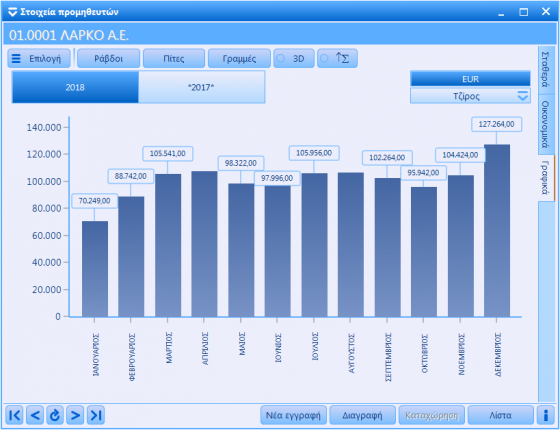
.
Τα κριτήρια που επηρεάζουν την μορφή και τα δεδομένα της γραφικής παράστασης αφορούν:
◦ τα μεγέθη σύγκρισης (χρήσεις, προϋπολογισθέντα και πραγματοποιηθέντα),
◦ το είδος γραφικής παράστασης,
◦ το οικονομικό μέγεθος (χρέωση, πίστωση, τζίρος, αγορές ειδών, δαπάνες, μετρητά, καταθέσεις, τραπεζικές κάρτες, αξιόγραφα).
Επιλέγοντας το εικονίδιο  τα δεδομένα παρουσιάζονται αθροιστικά.
τα δεδομένα παρουσιάζονται αθροιστικά.
Τα αποτελέσματα παρουσιάζονται στο νόμισμα συναλλαγής του πελάτη αλλά και στο κύριο.
Επιλέγοντας [F10] εμφανίζονται οι παρακάτω έμμεσες, βοηθητικές εργασίες των στοιχειών προμηθευτών.
◦ Κινήσεις προμηθευτή [F2]
◦ Εκτυπώσεις (Καρτέλα, Στατιστική, Στατιστική κατά είδος και Στατιστική κατά δαπάνη, Ετικέτες)
◦ Ειδικές τιμές (Τιμές κατά είδος [F4], Στοιχεία κατά είδος, Τιμές κατά δαπάνη [F5], Στοιχεία κατά δαπάνη, Αντιγραφή τιμών κατά είδος, Αντιγραφή τιμών κατά δαπάνη)
◦ Οργανόγραμμα προμηθευτή
◦ Υπολογισμός αριθμοδεικτών
◦ Στοιχεία προηγούμενης χρήσης (αν ο προμηθευτής δεν υπάρχει σε προηγούμενη χρήση)
◦ Στοιχεία προϋπολογισμού
◦ Δημιουργία προϋπολογισμού
◦ Επαναλαμβανόμενη καταχώρηση
.
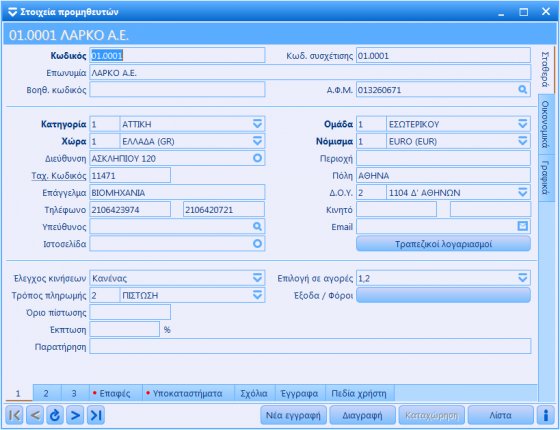
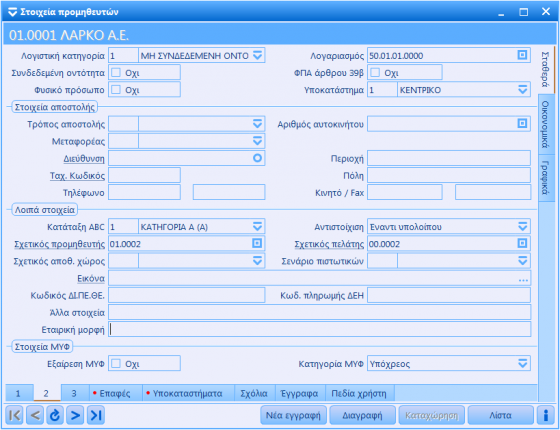
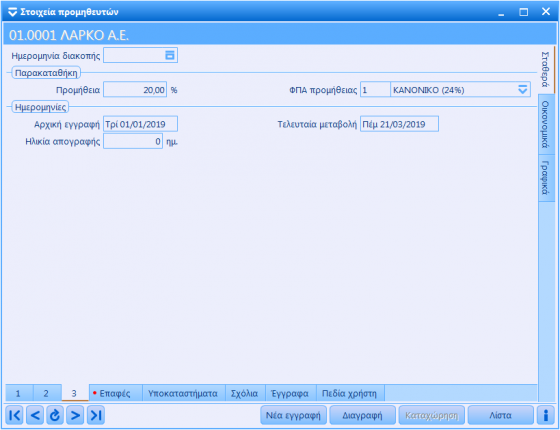
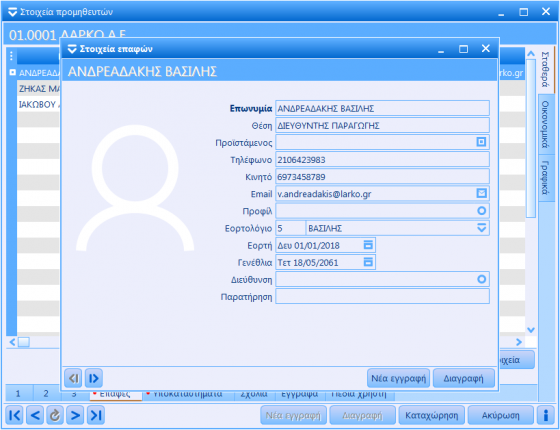
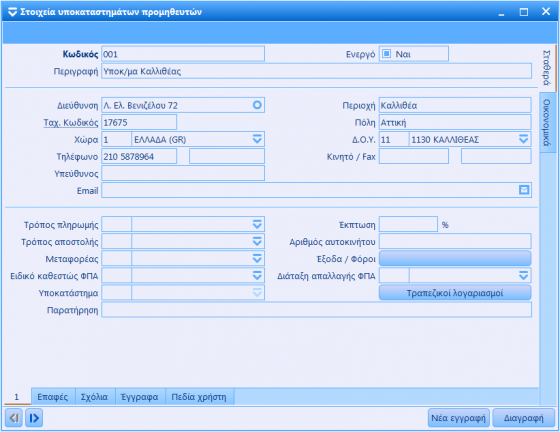
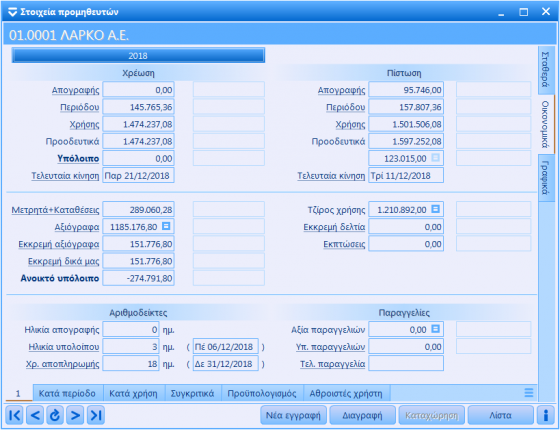
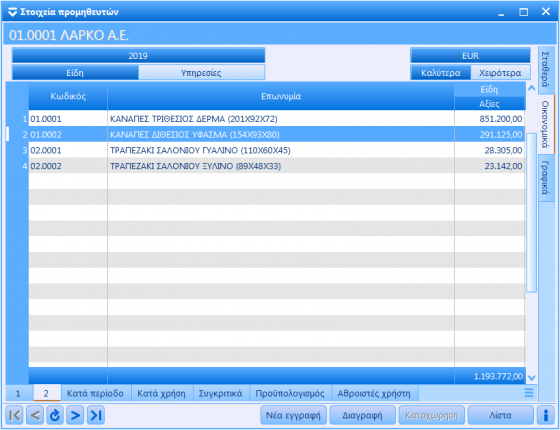
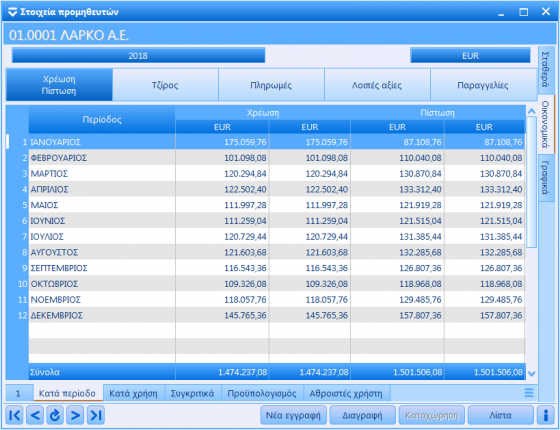
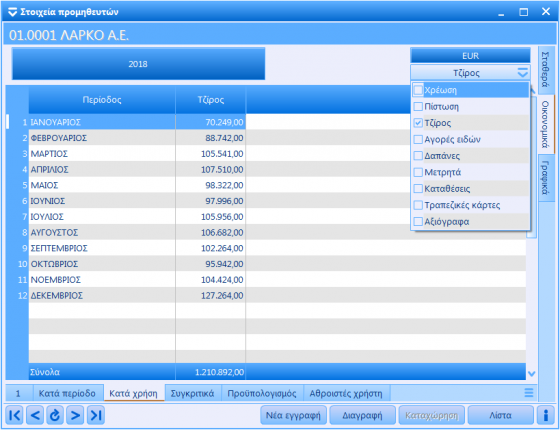
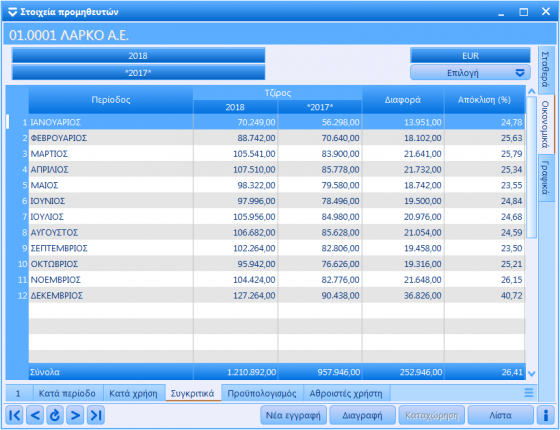
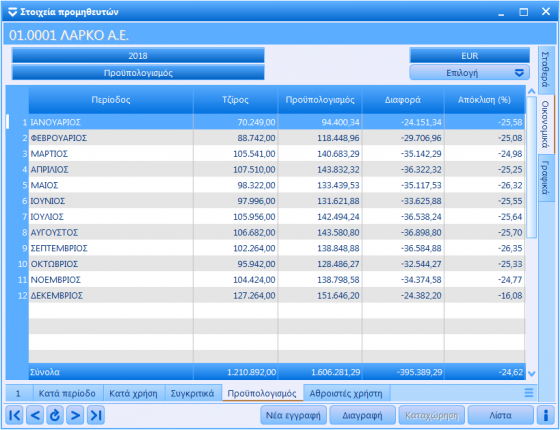
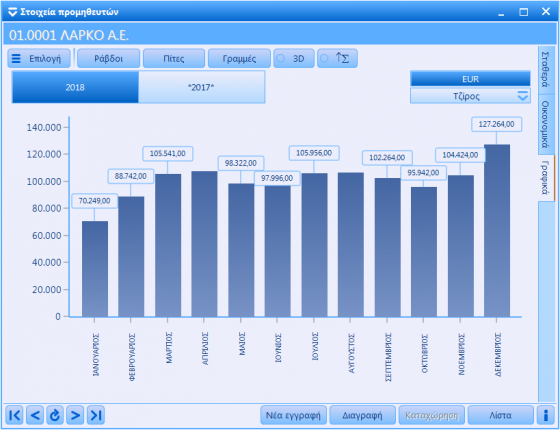
![]() τα δεδομένα παρουσιάζονται αθροιστικά.
τα δεδομένα παρουσιάζονται αθροιστικά.
